Desbloquee el ID de Apple, elimine la contraseña de la pantalla, omita el tiempo de pantalla.
- Desbloquear ID de Apple
- Omitir el bloqueo de activación de iCloud
- Herramienta de desbloqueo de Doulci iCloud
- Desbloquear Fábrica iPhone
- Bypass iPhone Passcode
- Restablecer contraseña de iPhone
- Desbloquear ID de Apple
- Desbloquear iPhone 8 / 8Plus
- Eliminación de bloqueo de iCloud
- Desbloqueo de iCloud Deluxe
- Bloqueo de pantalla iPhone
- Desbloquear iPad
- Desbloquear iPhone SE
- Desbloquear iPhone Tmobile
- Eliminar contraseña de ID de Apple
Guía profesional para desbloquear la pantalla del iPad sin esfuerzo
 Actualizado por Lisa ou / 07 de junio de 2023 16:30
Actualizado por Lisa ou / 07 de junio de 2023 16:30¿Está interesado en aprender el método para eliminar el código de acceso del iPad? En el ajetreado mundo de hoy, es natural que las personas a veces olviden algunos detalles de sus vidas. Un ejemplo de esto son las contraseñas de sus dispositivos. Si tiene varios dispositivos con diferentes códigos de acceso, es probable que olvide al menos uno, especialmente si lo configuró recientemente. Cuando esto sucede, no puedes confiar en otras personas, ya que probablemente eres el único que conoce la contraseña de tu iPad. Por lo tanto, ¿qué debe hacer para desbloquear su iPad y abrirlo nuevamente?
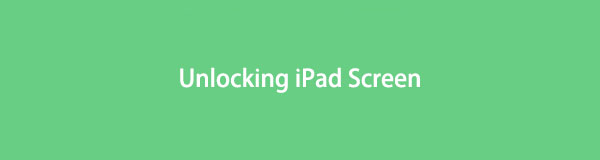
Bueno, ahora puede relajar su mente y dejar que este artículo satisfaga sus necesidades. Al visitar varios sitios web, encontramos varias estrategias para desbloquear un iPad sin esfuerzo. Como resultado, logramos reunir los 4 métodos más eficientes y accesibles en el siguiente artículo. Y además de las técnicas de desbloqueo y su descripción, esta publicación también contiene las instrucciones correctas para operar cada proceso en su iPad. Proceda amablemente y compruébelo ahora para desbloquear la pantalla de su iPad con éxito.

Lista de Guías
Parte 1. Desbloquear iPad con FoneLab iOS Unlocker
Desbloqueador de FoneLab iOS es una de las herramientas que más surgen cuando se habla de los mejores desbloqueadores para iPad y otros dispositivos iOS. Este programa le permite borrar rápidamente la contraseña de 4 o 6 dígitos de su iPad bloqueado. Desbloqueador de iOS FoneLab pasa por alto su código de acceso by borrando todo en tu iPhone, incluida la basura innecesaria que afecta el rendimiento de su iPad. Por lo tanto, también puede eliminar la contraseña incluso si su dispositivo está roto, no responde, deshabilitado, etc. Además, esta herramienta de desbloqueo también funciona para otras contraseñas en su dispositivo, como su ID de Apple y la contraseña de restricción de tiempo de pantalla.
FoneLab lo ayuda a desbloquear la pantalla del iPhone, elimina el ID de Apple o su contraseña, elimina el tiempo de pantalla o el código de restricción en segundos.
- Te ayuda a desbloquear la pantalla del iPhone.
- Elimina la ID de Apple o su contraseña.
- Elimine el tiempo de pantalla o el código de restricción en segundos.
Consulte el proceso sin complicaciones a continuación como un ejemplo de cómo eliminar el código de acceso del iPad con Desbloqueador de FoneLab iOS:
Paso 1Visite la página web de FoneLab iOS Unlocker y explórela hasta que encuentre el Descargar gratis pestaña. Una vez que haga clic en él, el archivo de instalación se guardará en su dispositivo en segundos. Si está ejecutando Windows, debe permitir que el desbloqueador realice cambios en su dispositivo de antemano para que se lleve a cabo la instalación. Cuando se complete el procedimiento, podrá iniciar y ejecutar la herramienta en su computadora.
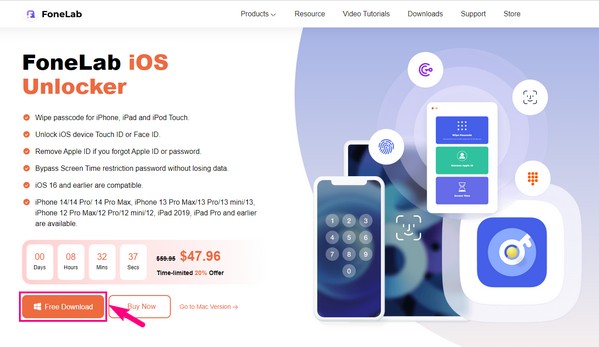
Paso 2La interfaz principal de FoneLab iOS Unlocker consistirá en sus funciones principales: Eliminar ID de Apple, Tiempo de pantalla y Borrar código de acceso. Todos estos pueden ayudarlo de manera diferente, según el bloqueo que necesite eliminar. elige el Borrar código de acceso en la parte superior en este caso, ya que elimina una pantalla de bloqueo del dispositivo iOS.
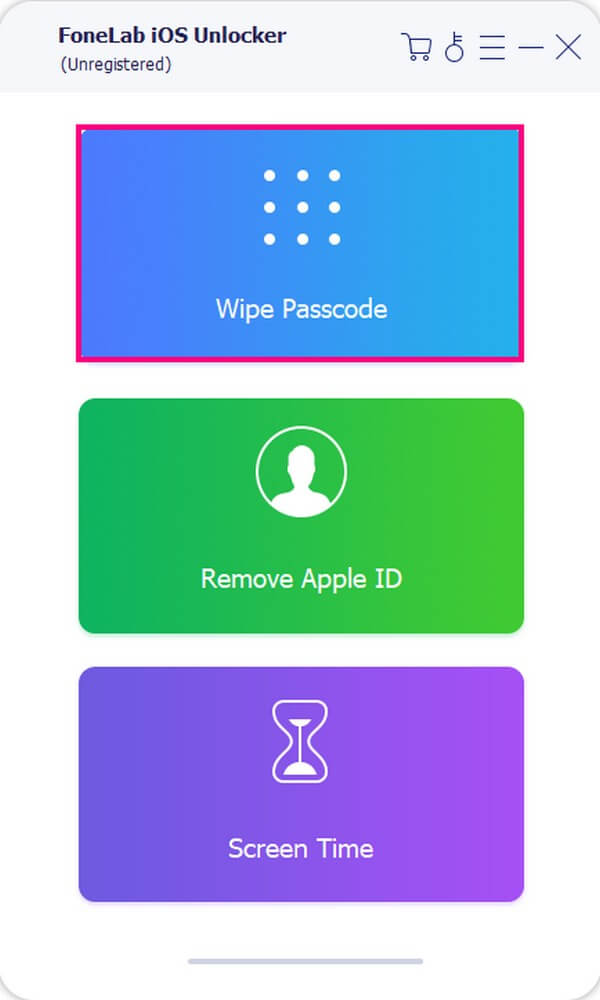
Paso 3A continuación, debe golpear Inicio en la siguiente interfaz y conecte su iPad usando un cable USB a la computadora. Asegúrese de cumplir con las indicaciones requeridas para la conexión, permitiendo que el programa acceda a las operaciones de su iPad. Luego, confirme la información de su dispositivo que aparecerá haciendo clic en el Inicio pestaña debajo de la información de la versión de iOS.
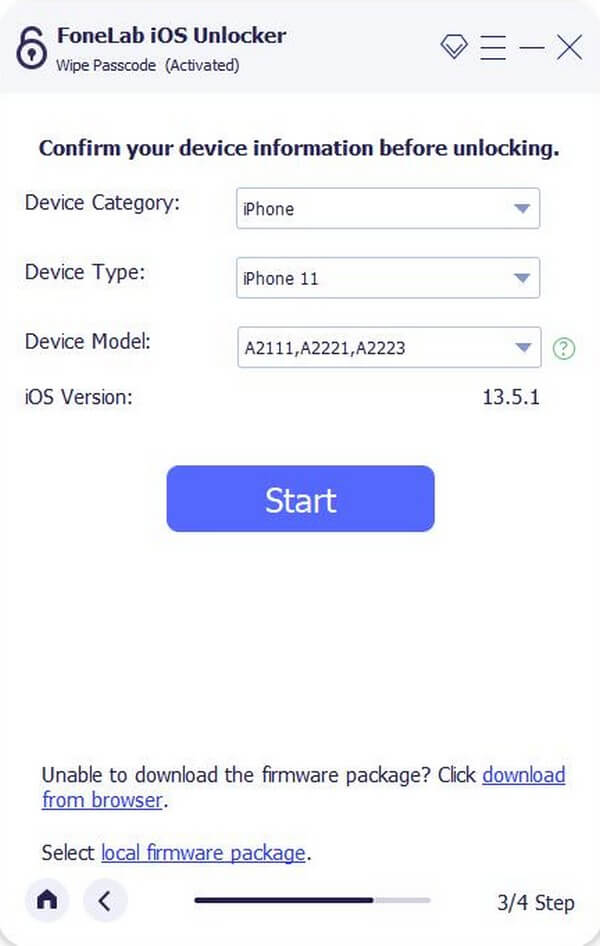
Paso 4A través de las instrucciones anteriores, el programa lo llevará a la interfaz de confirmación de desbloqueo. Antes de continuar con el siguiente paso, es esencial leer la Advertencia en la parte inferior de la pantalla. Y si está de acuerdo con toda la información escrita, escriba 0000 dentro del campo, luego presione el botón Desbloquear al lado para eliminar el bloqueo de su iPad.
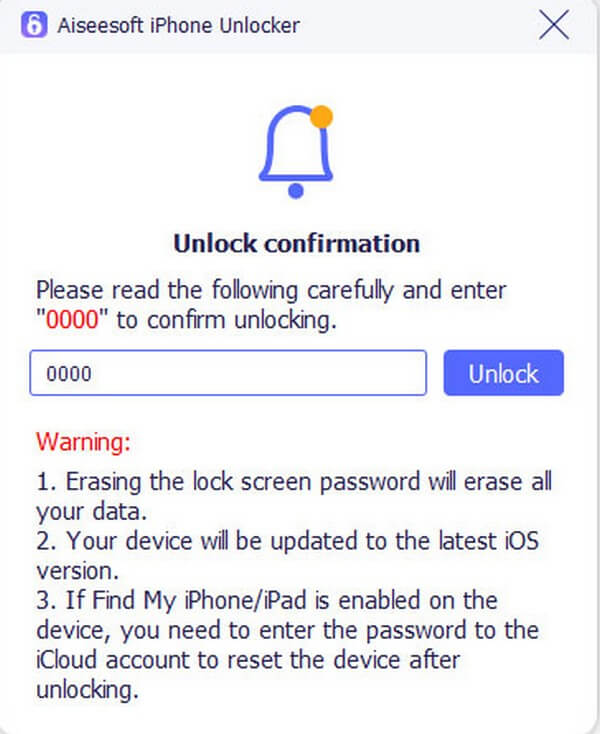
FoneLab lo ayuda a desbloquear la pantalla del iPhone, elimina el ID de Apple o su contraseña, elimina el tiempo de pantalla o el código de restricción en segundos.
- Te ayuda a desbloquear la pantalla del iPhone.
- Elimina la ID de Apple o su contraseña.
- Elimine el tiempo de pantalla o el código de restricción en segundos.
Parte 2. Desbloquear iPad usando Find My App
Find My es una aplicación especializada para iPad y otros usuarios de dispositivos Apple. Esta aplicación proporciona un mapa donde puede rastrear la ubicación de sus dispositivos. Por lo tanto, puede utilizarlo cuando su dispositivo no se encuentre por ningún lado. También tiene una función para desbloquear tu iPad si has olvidado tu contraseña. Su función de borrado de dispositivos hace que esto sea posible de manera eficiente.
Cumpla con las pautas incuestionables a continuación para determinar cómo desbloquear el código de acceso del iPad sin una computadora usando la aplicación Find My:
Paso 1Accede a la aplicación Find My en tu iPad. Pero si su iPad está bloqueado, puede usar su otro dispositivo iOS, como iPhone. Luego ejecute la aplicación en su dispositivo.
Paso 2Inicie sesión en el Encontrar mi aplicación ingresando su ID de Apple y contraseña de iCloud. En la parte inferior izquierda de la pantalla, toque la pestaña Dispositivos para ver los dispositivos activados en su Encontrar mi aplicación.
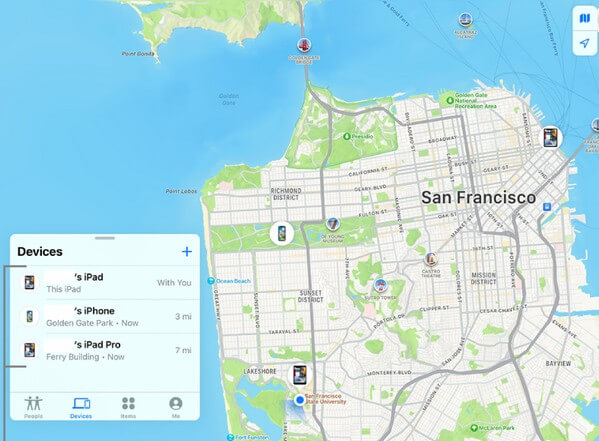
Paso 3Toque el iPad que desea desbloquear de la lista de dispositivos. Después de eso, encuentra el Borrar este dispositivo opción y púlsela. A continuación, confirme su decisión haciendo clic en Continúar en el aviso.
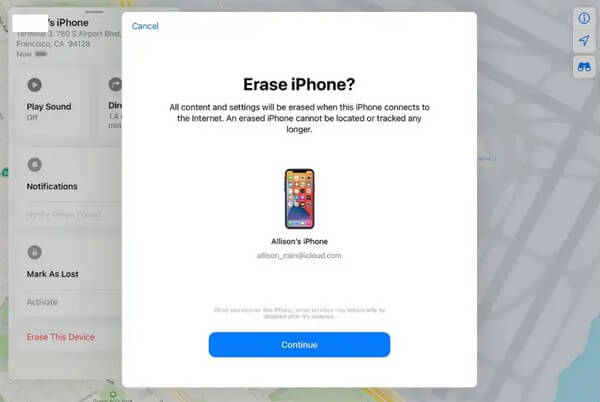
Paso 4Después de eso, obtendrá un dispositivo nuevo y se borrarán todos los datos del iPad. Desbloquee su iPad y configúrelo como de costumbre.
Tenga en cuenta que solo puede elegir esta estrategia si la función Find My está habilitada en su iPad. De lo contrario, no tendrá acceso para operar su dispositivo en la aplicación o incluso en el sitio web.
Parte 3. Desbloquear iPad a través del sitio oficial de iCloud
Otro servicio que ofrece Apple a sus usuarios es iCloud. Le permite operar varias funciones, pero su uso principal es almacenar los datos de su iPad. Pero al igual que el método anterior, también puedes borrar tu iPad con este servicio, desbloqueando el dispositivo si olvidas la contraseña.
Siga los pasos manejables a continuación para aprender cómo desbloquear el código de acceso del iPad sin una computadora o iTunes a través de iCloud:
Paso 1Acceda a la página web oficial de iCloud e ingrese su ID de Apple y contraseña para iniciar sesión. Una vez que se muestren las funciones de iCloud, haga clic en el botón Encontrar mi del icono.
Paso 2Cuando vea su lista de dispositivos, busque y seleccione el iPad para desbloquear. Después de eso, haga clic en Borrar iPad y confirme la opción elegida para eliminar y desbloquear su dispositivo.

De la misma manera, si su función Find My está activada, espere que su iPad se elimine con el código de acceso. Además, todos los datos de su dispositivo se borrarán con este método.
FoneLab lo ayuda a desbloquear la pantalla del iPhone, elimina el ID de Apple o su contraseña, elimina el tiempo de pantalla o el código de restricción en segundos.
- Te ayuda a desbloquear la pantalla del iPhone.
- Elimina la ID de Apple o su contraseña.
- Elimine el tiempo de pantalla o el código de restricción en segundos.
Parte 4. Desbloquear iPad a través del modo de recuperación
Mientras tanto, poner su iPad en modo de recuperación también puede ayudar a desbloquear el dispositivo. Este modo de dispositivo es una característica a prueba de fallas para un iPad y otros dispositivos Apple cuando ocurre un problema repentinamente. Ingresar al modo de recuperación podría ayudarlo a omitir el código de acceso de su iPad y solucionar algunos problemas.
Siga las sencillas instrucciones a continuación sobre cómo desbloquear el iPad mini a través del modo de recuperación:
Paso 1Instale y ejecute iTunes en su computadora antes de conectar su iPad con un cable lightning a la computadora. Ingrese al modo de recuperación en su iPad con un botón de Inicio presionando el Motor y Inicio llaves al mismo tiempo
Nota: Puede usar Finder en macOS posteriores con los mismos pasos.
Paso 2Si su iPad no tiene un botón de Inicio, presione su pulgar en el Volumen superior clave, entonces la Bajar volumen clave al instante. A continuación, empuje su pulgar en el Motor tecla, pero espere a que la pantalla se apague; muestre el logotipo de Apple y la pantalla de recuperación antes de soltarlo.
Paso 3Por último, restaure su iPad y espere hasta que su dispositivo se desbloquee correctamente.
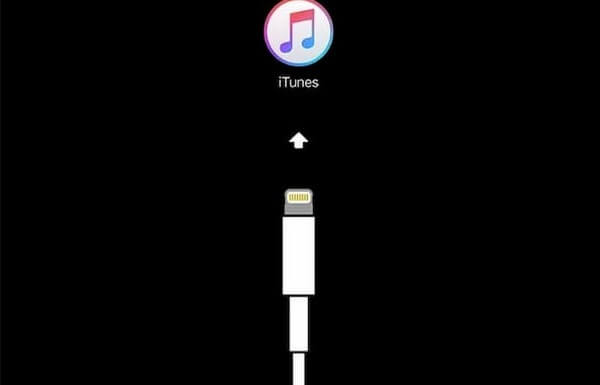
Parte 5. Preguntas frecuentes sobre cómo desbloquear un iPad
¿Cómo arreglar el iPad que no se desliza para desbloquear?
Sostenga y presione el Motor y Inicio al mismo tiempo durante 7 segundos. Una vez que su iPad comience a reiniciarse, suelte el Motor botón. Puedes encontrar que el iPad congelado se omite la pantalla.
¿Cómo arreglar la ID de Apple que no se puede usar para desbloquear este iPad?
Debe ingresar su ID de Apple y contraseña para reparar un iPad bloqueado. Cuando recibe la notificación, significa que proporciona la ID de Apple incorrecta. Su iPad tiene la activación bloqueada. Durante este tiempo, necesita desbloquear ID de Apple primero. O puede usar iTunes y el modo de recuperación para eliminar la contraseña de un iPad bloqueado.
¿Cómo deshabilitar el bloqueo de pantalla del iPad?
No importa si desea deshabilitar o modificar el bloqueo de pantalla, puede ir a la Ajustes aplicación Escoger Face ID y contraseña or Touch ID y contraseña. Ingrese su contraseña original. Más tarde, puede desactivar la contraseña o cambiar la contraseña del iPad.
¿Puedes poner el iPad en modo de recuperación sin iTunes?
No, no puedes. Cuando ingresa al modo de recuperación en su iPad u otro dispositivo iOS, ejecutar iTunes en su computadora es automáticamente parte del proceso.
¿Se puede eliminar el bloqueo de pantalla del iPad reiniciando con Configuración?
Sí puede. Sin embargo, aún debe recordar la contraseña de su iPad para restablecerla en Configuración. Hay otras formas de restablecer tu iPad, pero si prefieres hacerlo en Ajustes, deberás ingresar tu contraseña a lo largo del proceso. En su lugar, elija un método más eficiente de los métodos anteriores. Ya se proporcionan instrucciones detalladas para que no tenga complicaciones al desbloquear su iPad.
Estar bloqueado de su iPad le impide realizar varias actividades, como comunicarse, jugar, transmitir y más. Por lo tanto, desbloquee su iPad ahora con los métodos más accesibles, como Desbloqueador de FoneLab iOS.
FoneLab lo ayuda a desbloquear la pantalla del iPhone, elimina el ID de Apple o su contraseña, elimina el tiempo de pantalla o el código de restricción en segundos.
- Te ayuda a desbloquear la pantalla del iPhone.
- Elimina la ID de Apple o su contraseña.
- Elimine el tiempo de pantalla o el código de restricción en segundos.
